GA教學手冊(二) GA申請流程
【步驟2】建立帳戶 > 依據欄位填寫資料
1.設定(齒輪圖示) > 建立帳戶 > 帳戶設定
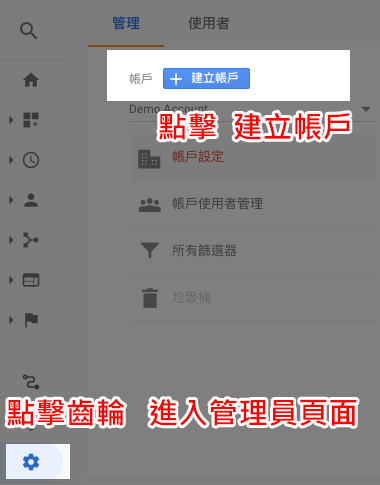
2.帳戶名稱設定名稱
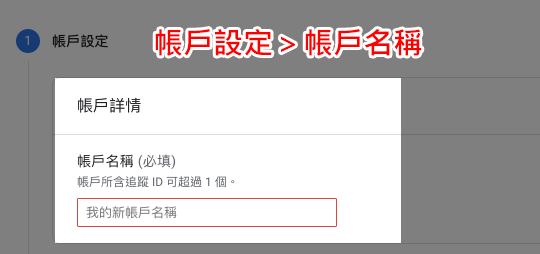
3.帳戶資料功用設定(勾選全部)> 下一個
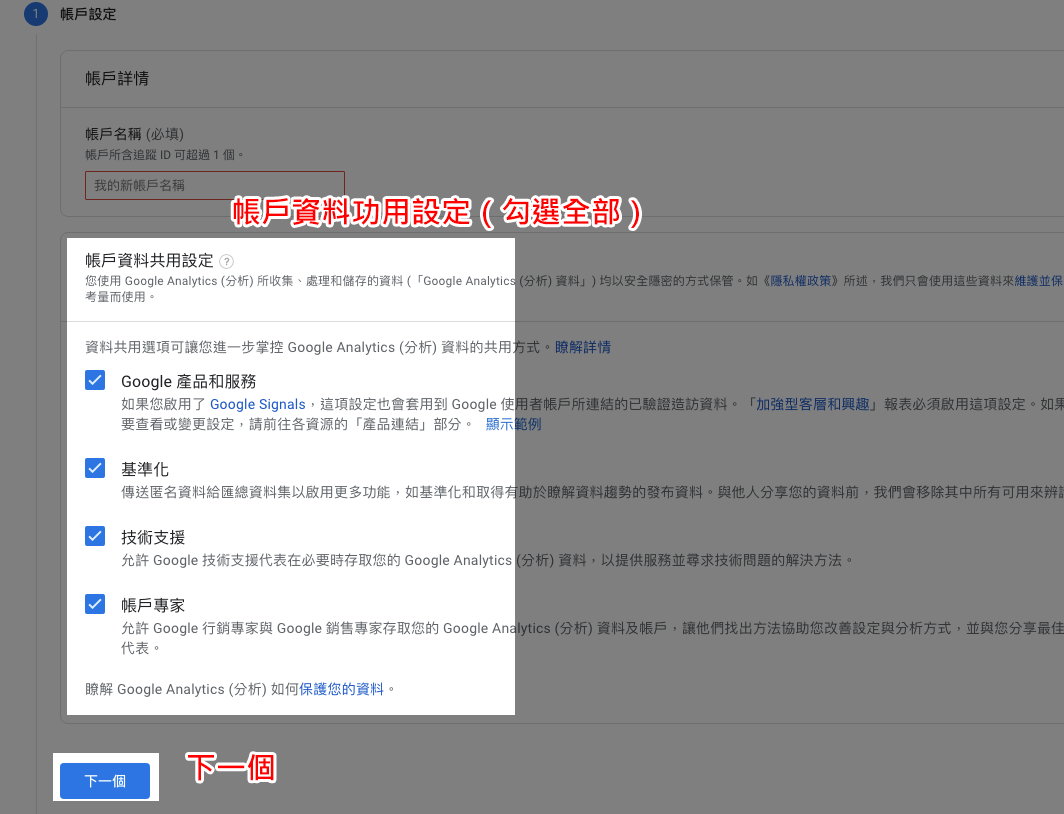
【步驟3】3-1
設定 > 資源設定 > 資源名稱(可使用公司名稱或是好記的名稱)
區域要選台灣 > 點開顯示進階選項-開

啟建立通用分析資源 > 輸入網址 (網址要注意是否有安全憑證 http沒有安全憑證 / https有安全憑證)
勾選建立GA4 和通用GA兩種資源(原因是讓新舊帳 戶融合)

【步驟3】3-2
勾選服務條款 > 點擊我接受

依造您的需求勾選 > 點擊建立

【步驟3】3-3
我的電子郵件通訊(依照需求勾選)> 儲存
.png)
複製評估 id (※:此評估ID在GA$版本裡)

【步驟3】3-4
從畫面中間(選取資源))> 點選下拉箭頭 ▾)> 選擇:UA-xxxxx

【步驟4】4-1
資源 > 追蹤資訊 >追蹤程式碼

【步驟4】4-2
在已連結的代碼 > 輸入評估ID (步驟3-3取得ID)

【步驟4】4-3
輸入評估ID (步驟3-3取得ID)

【步驟5】
將 Google Analytics (分析) 追蹤程式碼複製下來,交給廠商埋入網站內

【步驟6】
Google Analytics (分析) 追蹤程式碼置入網站後,可以實測看看
可至 分析帳戶左側 > 即時 > 總覽 > 查看即時流量
.png)

